A Split View használata a Safariban iPad készüléken

Amikor az iPad fekvő tájolásban van, a Split View segítségével egyszerre két webhelyet is megtekinthet a Safariban.
Az első lépések
- Gondoskodjon arról, hogy az iPaden az iOS legújabb verziója fusson.
- A Split View iPad Pro, iPad (5. generációs), iPad Air 2 és iPad mini 4 készüléken használható.
A Split View használata a Safariban
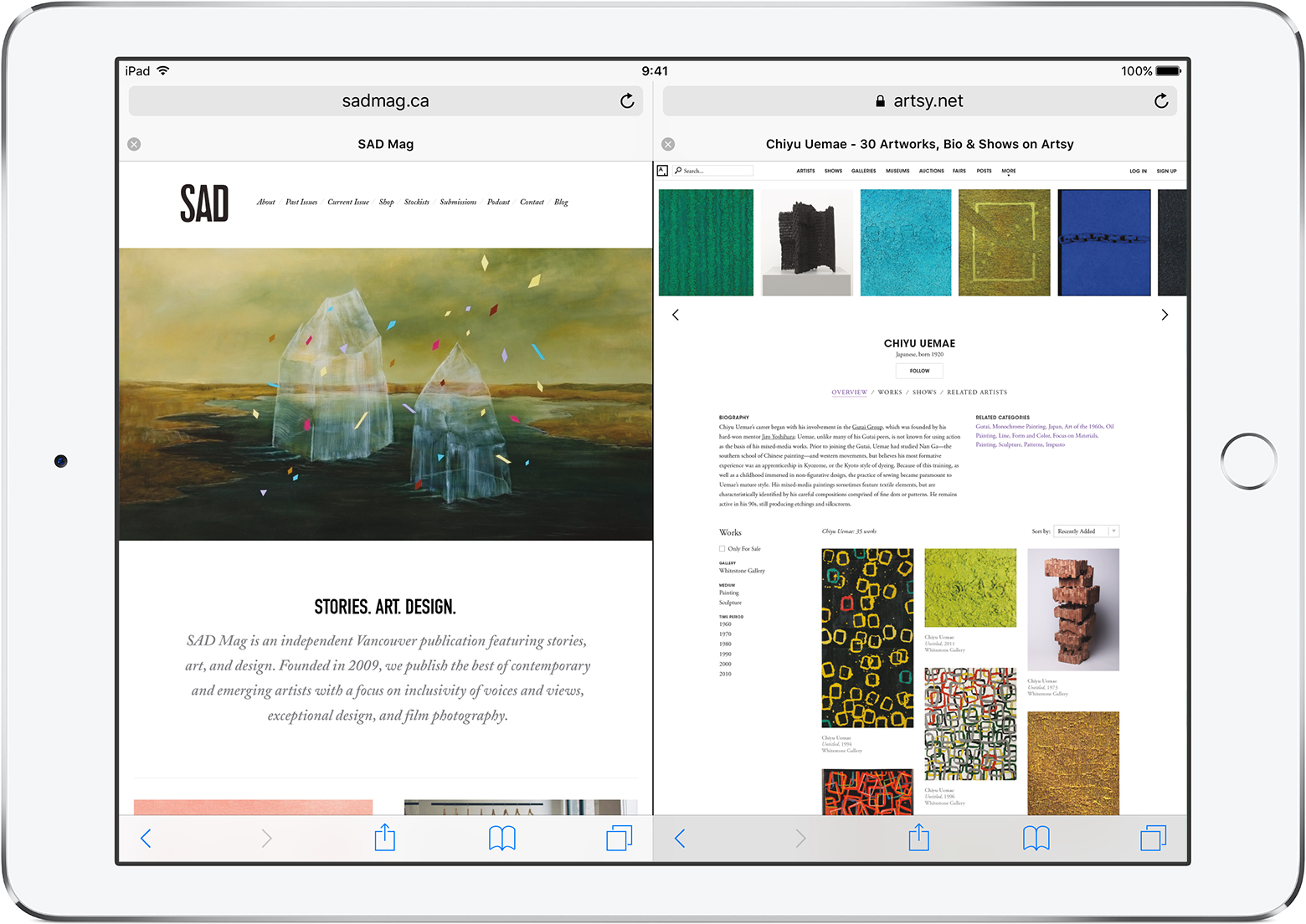
- Helyezze fekvő tájolásba az iPadet.
- Nyissa meg a Safari alkalmazást.
- Az alábbiak szerint tekinthet meg egyszerre két weboldalt:
- Nyissa meg az egyik hivatkozást Split View nézetben: koppintson a hivatkozásra, tartsa rajta az ujját, majd koppintson a Megnyitás Split View-ban elemre.
- Nyisson meg egy üres oldalt Split View nézetben: koppintson a
 ikonra, tartsa rajta az ujját, majd koppintson a Megnyitás Split View-ban elemre.
ikonra, tartsa rajta az ujját, majd koppintson a Megnyitás Split View-ban elemre. - Nyissa meg a másik hivatkozást a Split View másik oldalán: két ujjal koppintson a hivatkozásra.
- Lap áthelyezése a Split View másik oldalára: húzza a lapot balra vagy jobbra a Split View nézetben.
A Split View nézetből való kilépéshez érintse meg a ![]() ikont, tartsa rajta az ujját, majd koppintson az Összes lap egyesítése lehetőségre. Az
ikont, tartsa rajta az ujját, majd koppintson az Összes lap egyesítése lehetőségre. Az ![]() ikonra koppintva egyenként is bezárhatja a lapokat, és elhagyhatja a Split View nézetet.
ikonra koppintva egyenként is bezárhatja a lapokat, és elhagyhatja a Split View nézetet.
Forrás: Apple
Kapcsolódó cikkek:
- A Force Touch érintőpad használata
- Az iPhone, az iPad és az iPod touch biztonsági mentéseinek megkeresése
- Az új Mac beállítása
MentésMentés


